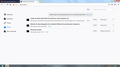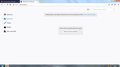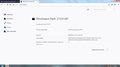O mozila para de responder quando abre um jogo com Flash. O que fazer para arrumar?
Após a atualização do Mozila estou tentando acessar o jogo no site "http://thesettlersonline.com.br/", porém o mozila para de responder. Já restaurei o mozila, desativei as opções do shockwave, apaguei cache, mudei as configurações de desempenho, mudei opção de proxy, alterei arquivo na pasta do flash (colocando o arquivo mms.cfg) e até o momento nada de conseguir acessar o jogo! O que posso fazer para conseguir voltar a jogar meu jogo usando o meu browser favorito mozila?
An gyara
All Replies (7)
Você está utilizando a versão mais recente do Firefox?
Sim, isso aconteceu após a nova atualização do FireFox!
Prezado Saquel, acessei o link postado por você, criei uma conta e acessei o jogo normalmente, depois desconectei e acessei o jogo novamente, e também não houve problema algum.
Meu ambiente de teste foi o seguinte;
-Windows 10, versão 1709; -Firefox está na versão 57.0 (64 bit); -Plugin Shockwave 27.0.0.187 (atualizado em 14/11/2017).
Observações: Não tenho nenhuma extensão instalada no Firefox e quando acessei o jogo pela primeira vez o Firefox apresentou uma tela avisando sobre o uso do plugin Flash, onde eu permiti e memorizei a execução do conteúdo Flash.
Acredito não ser problema no navegador Firefox, este jogo necessita ativar conteúdo Flash, através de um Plugin, neste caso seria o Shockwave Flash.
Digite o seguinte no seu Firefox "about:addons" sem as aspas, e depois clique em opções e verifique se está marcado para permitir conteúdo flash, se não estiver marque, e depois escolha a opção Perguntar para Ativar conforme a figura em anexo.
Verifique se existe outro plugin de conteúdo Flash habilitado (EX Adobe Flash Player), se houver desative .
Caso não resolva, poste os dados abaixo:
-Sistema operacional e versão; -Versão do Firefox e tipo da arquitetura (Se é x86 ou 64 bits); -A versão do Shockwave Flash; -Plugins Instalados; -Extensões Instaladas
Espero ter ajudado, e não esqueça de marcar o tópico como resolvido caso realmente lhe ajudou.
-Windows 7 Ultimate, Service Pack 1 64 Bits ; -Firefox versão foto anexo; -Plugin Shockwave foto anexo; -Mais fotos anexos;
Ainda continuo não conseguindo acessar. Já tentei desativar a opção "Bloquear conteúdo Flash perigoso e malicioso." do Shockwave também, mas nada de resolver. Após acessar o jogo, as vezes consigo movimentar a câmera e as vezes não, após isso o Firefox para de responder, não conseguindo abrir nova guia e nem fechar o Firefox, simplesmente não da para fazer nada.
Olá,
Certos problemas do Firefox podem ser resolvidos realizando uma Reinstalação limpa. Isso significa remover seus arquivos relacionados ao Firefox para depois reinstalá-lo. Esse processo não remove os dados do seu perfil do Firefox (como favoritos e senhas), já que essas informações são armazenadas em um local diferente.
Para fazer uma reinstalação limpa do Firefox, por favor, siga esses passos: Note: Pode ser interessante imprimir esses passos ou visualizá-los em outro navegador..
- Baixe a última versão do Firefox para Desktop em mozilla.org e salve o arquivo de instalação no seu computador.
- Quando o download acabar, feche todas as janelas do Firefox (clique no menu
 e depois em Sair
e depois em Sair  ).
).
- Delete a pasta de instalação do Firefox, que está localizada em um dos seguintes diretórios, por padrão:
- Windows:
- C:\Arquivos de Programas\Mozilla Firefox
- C:\Arquivos de Programas (x86)\Mozilla Firefox
- Mac: Delete Firefox da pasta Aplicações.
- Linux: Se você instalou o Firefox com o gerenciador de pacotes da sua distribuição, você pode desinstalá-lo através do mesmo método - veja Como instalar o Firefox em Linux. Se você baixou e instalou através do pacote binário disponível na página para baixar o Firefox, simplesmente remova a pasta firefox do seu diretório home.
- Windows:
- Agora, vá em frente e reinstale o Firefox:
- Dê um clique duplo sobre o arquivo de instalação e siga os passos do guia de instalação.
- Quando o guia terminar, escolha a opção para abrir o Firefox assim que o botão Concluir for pressionado.
Mais informações sobre como reinstalar o Firefox podem ser encontradas aqui.
Atenção: Não use um desinstalador de terceiros como parte desse processo. Porque isso poderia excluir permanentemente os dados do seu perfil do Firefox, incluindo mas não limitado a extensões, cache, cookies, favoritos, configurações pessoais e senhas salvas. Estes não podem ser recuperados, a menos que tenham sido copiados para um dispositivo externo! Veja Cópia de segurança e restauração de informações em perfis do Firefox.
Por favor, volte para dizer se isso te ajudou!
Obrigado.
Nada resolvido.
Em questão de desinstalação foi um dos procedimentos primários que realizei. Fiz novamente e nada de resolver.
Testei um outro site que tenha flash hoje e travou o Firefox também.Site em questão foi (https://www.settlerscombatsimulator.com/pt/#/adventure=TheValiantLittleTailor/campe=tent_traitors_00/0_StarGeneral3=1/EpicRaidKingdomLongbowman=120/0_Recruit=1)
Olá,
Tente desabilitar a aceleração gráfica por hardware. Desde que essa funcionalidade foi adicionada ao Firefox, ela tem melhorando gradualmente, mas ainda há algumas falhas.
Pode ser necessário reiniciar o Firefox para que a alteração entre em vigor, então salve todos os trabalho que estiver fazendo primeiro.
Em seguida, execute estas etapas:
- Clique no menu
 e depois em {button Opções} no Windows ou {button Preferências} no Mac ou no Linux.
e depois em {button Opções} no Windows ou {button Preferências} no Mac ou no Linux.
- Clique no painel Avançado e em seguida na aba Geral
- Desmarque a opção Quando disponível, usar a aceleração por hardware.
- Agora, reinicie o Firefox e veja se o problema persiste.
Isso corrigiu seus problemas? Por favor, informe-nos!
Se o problema for resolvido, você deve verificar se há atualizações para o seu driver gráfico seguindo as etapas mencionadas nestes artigos da base de conhecimento:
Obrigado.